
Lesley Fowler
0
2195
650
Vi har allerede vist dig, hvordan du caster din Android-skærm til Windows Sådan castes din Android-skærm til Windows 10 med Miracast og tilslut Sådan castes din Android-skærm til Windows 10 Med Miracast og Connect I Windows 10 version 1607 kan du trådløst cast din Android-skærm til dit skrivebord ved hjælp af Connect-appen. Vi viser dig, hvordan du indstiller dette magiske skærm spejl. , men vidste du, at det også er muligt at streame medieindhold fra din Windows-maskine til din Android-enhed?
Det er en nyttig færdighed at kende. Der er mange grunde til, at du måske ønsker at få adgang til Windows-baseret musik og video på Android. Måske vil du se en film på din tablet i sengen eller lytte til din enorme musiksamling i et andet rum.
Du kan tackle problemet på nogle få måder, men nogle af dem - som Chrome Remote Desktop - er appspecifikke. I denne artikel vil jeg vise dig, hvordan du bruger VLC Media Player til at få adgang til Windows-baserede medier på din Android-telefon, uanset hvilken browser du bruger.
Bemærk: Brug af denne metode fungerer kun, når din telefon og computer er på det samme lokalnetværk.
1. Download VLC
Du har brug for to kopier af VLC, en til din stationære pc og en til din Android-enhed.
Du kan hente en kopi af skrivebordsversionen fra det officielle VLC-websted, men du bliver nødt til at gå til Google Play Store for at finde Android-versionen.
Du kan følge de to download-links nedenfor, hvis du kæmper.
Hent - VLC Desktop og VLC Android
2. Lad VLC fungere i baggrunden
Hvis du bruger din telefon til at lytte til en masse musik på YouTube Sådan lytter du til gratis musikalbum på YouTube gratis Sådan lytter du til fulde musikalbum på YouTube gratis Vil du lytte til fulde musikalbum gratis? YouTube kan gøre det. (og hvis du ikke abonnerer på YouTube Red Er YouTube Premium værd omkostningerne? 7 ting, du skal overveje, er YouTube Premium værd at prisen? 7 ting, du skal overveje, er YouTube Premium's omkostninger det værd? Vi undersøger fordele og ulemper ved YouTubes betalte version.), ved du, hvor frustrerende det er at være ude af stand til at lytte til musik i baggrunden. Hvis du afslutter appen, stopper melodiene.
Brug af dette VLC-trick kan fjerne disse problemer. Din musik vil fortsat afspille, selvom du bruger en anden app på din enhed. Før du kan slappe af, skal du dog ændre en indstilling i mobilappen.
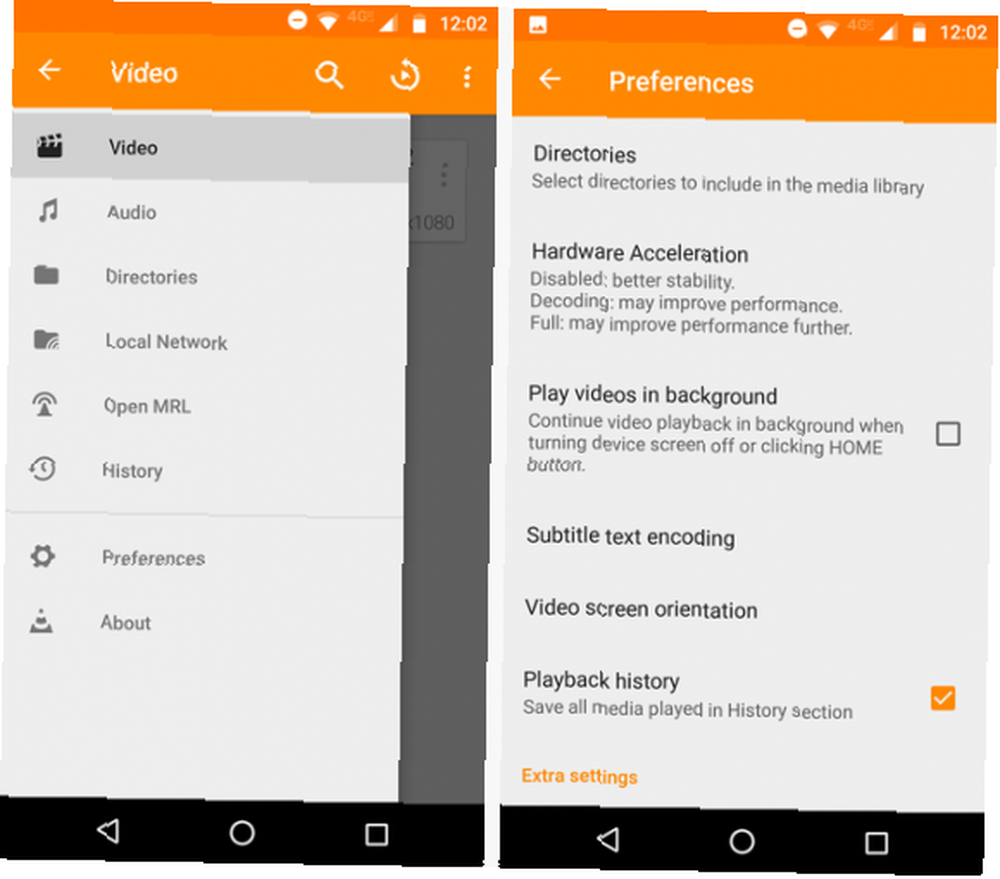
Start VLC-appen, og tryk på på tre lodrette linjer i øverste venstre hjørne for at åbne appens hovedmenu. Klik derefter på Indstillinger. Til sidst markerer du afkrydsningsfeltet ved siden af Afspil videoer i baggrunden.
3. Del dine filer
Nu skal du vende tilbage til din Windows-maskine og konfigurere fildeling. Den nemmeste måde at dele dine filer på er at bruge Hjemmegruppe funktion. Hvis du har fulgt vores guide, der viser dig, hvordan du deaktiverer HomeGroup Sådan deaktiveres og fjernes HomeGroup for Windows Sådan deaktiveres og fjernes HomeGroup for Windows Deaktivering af HomeGroup forbedrer ikke kun Windows's ydelse, det kan også dramatisk øge din netværksforbindelse hastighed. Vi viser dig, hvordan det gøres. , skal du tænde det igen.
Hvis du aldrig har brugt HomeGroups før, skal du oprette en, før du går videre.
Opret en hjemmegruppe
I skrivende stund findes HomeGroup-indstillingerne stadig i kontrolpanelet. Vær opmærksom på, at funktionen sandsynligvis vil springe ind i Windows 10-indstillingsappen på et tidspunkt i fremtiden.
For at åbne indstillingerne skal du enten åbne Start menu og type Hjemmegruppe, eller gå til Kontrolpanel> HjemGruppe. Klik Opret en hjemmegruppe i bunden af vinduet.
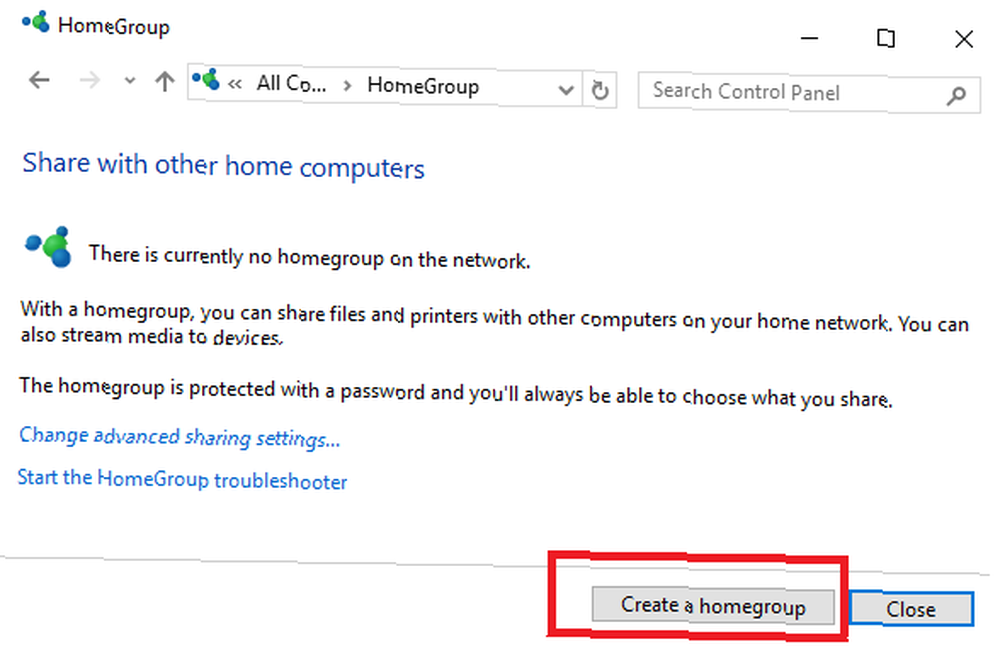
Windows spørger dig, hvilke filer og mapper du vil dele. Vælg det relevante indhold. Hvis du kun vil have adgang til videoer og musik på din Android, skal du bare aktivere disse to indstillinger. Sørg for at vælge Delt fra de tilstødende rullemenuer.
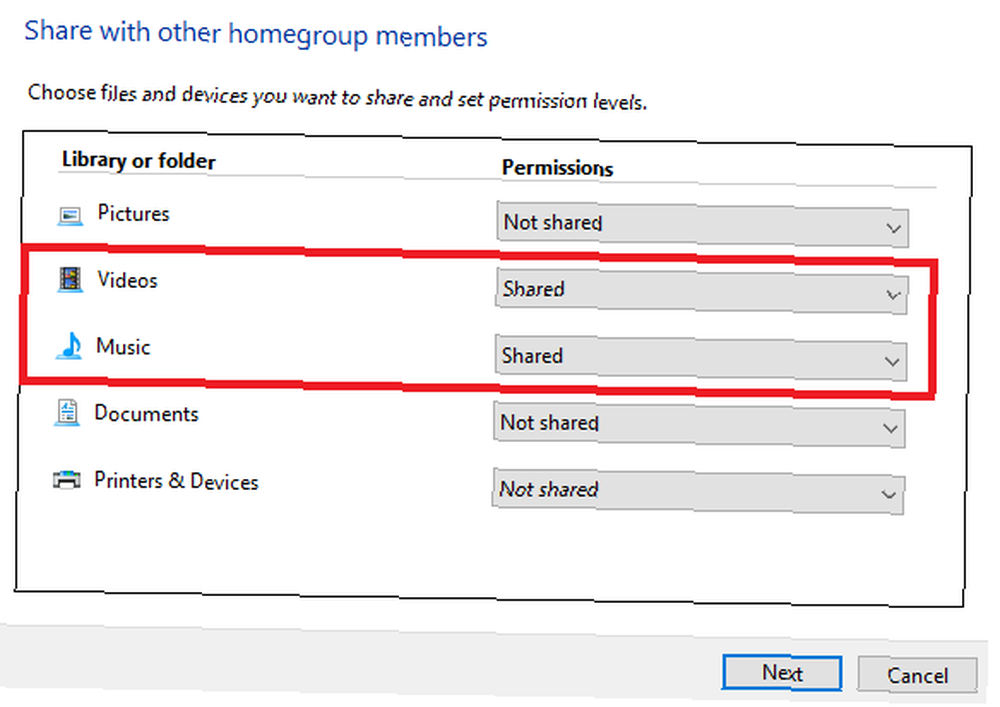
Når du er klar, skal du klikke på Næste. Windows bruger et par sekunder på at oprette HomeGroup. Når det er færdigt, vil det give dig et HomeGroup-kodeord. Klik Afslut for at afslutte installationsprocessen.
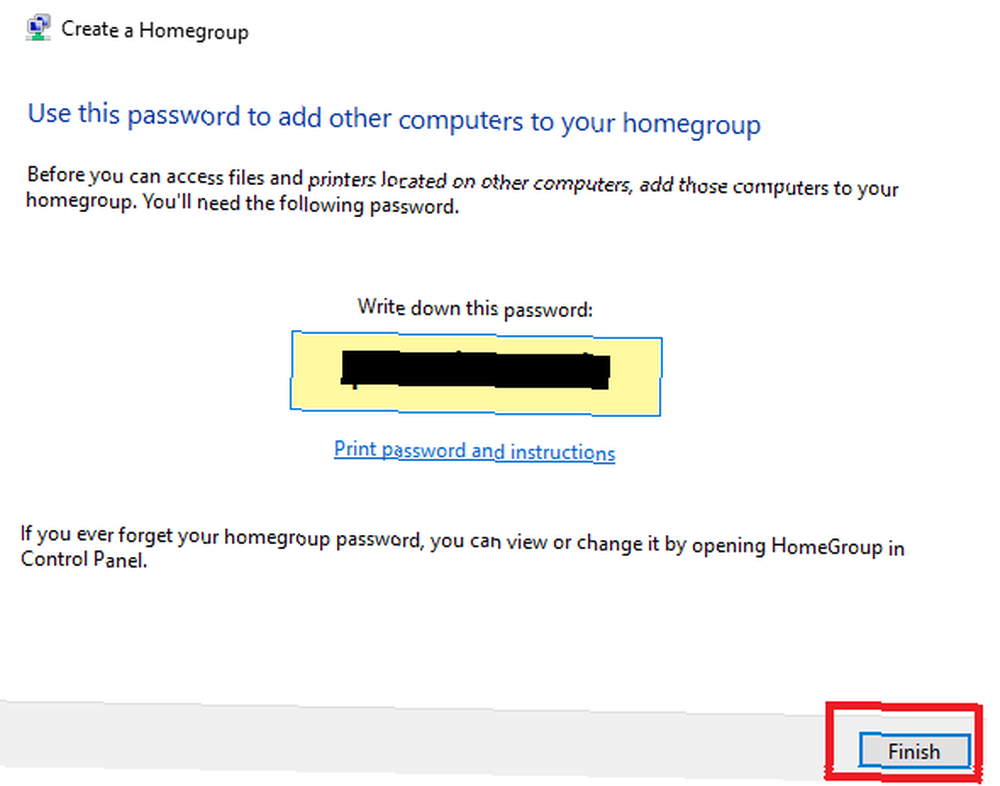
Giv adgang til din telefon
Nu har du oprettet en hjemmegruppe, skal du sørge for, at din telefon kan få adgang til den.
Når du har klikket Afslut i det foregående trin skal Windows føre dig til siden med indstillinger for hjemmegruppe.
Find det kaldte afsnit øverst i vinduet Biblioteker og enheder, som du deler fra denne computer, og klik på Lad alle enheder på dette netværk, såsom tv'er og spilkonsoller, afspille mit delte indhold.
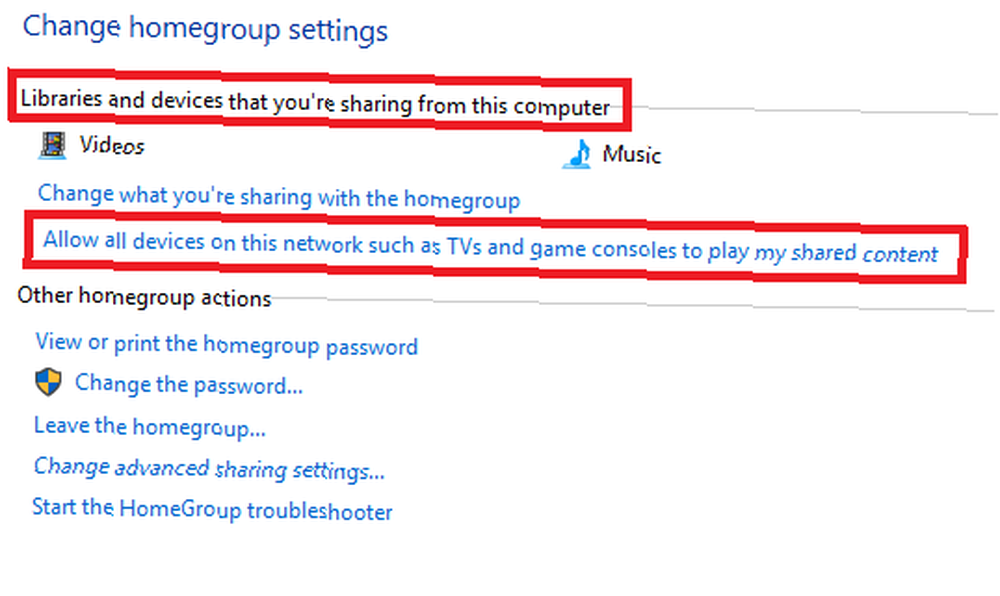
Klik på det næste vindue Tillad alt i øverste højre hjørne. Du kan også give din hjemmegruppe et passende navn. Klik Næste når du er klar.
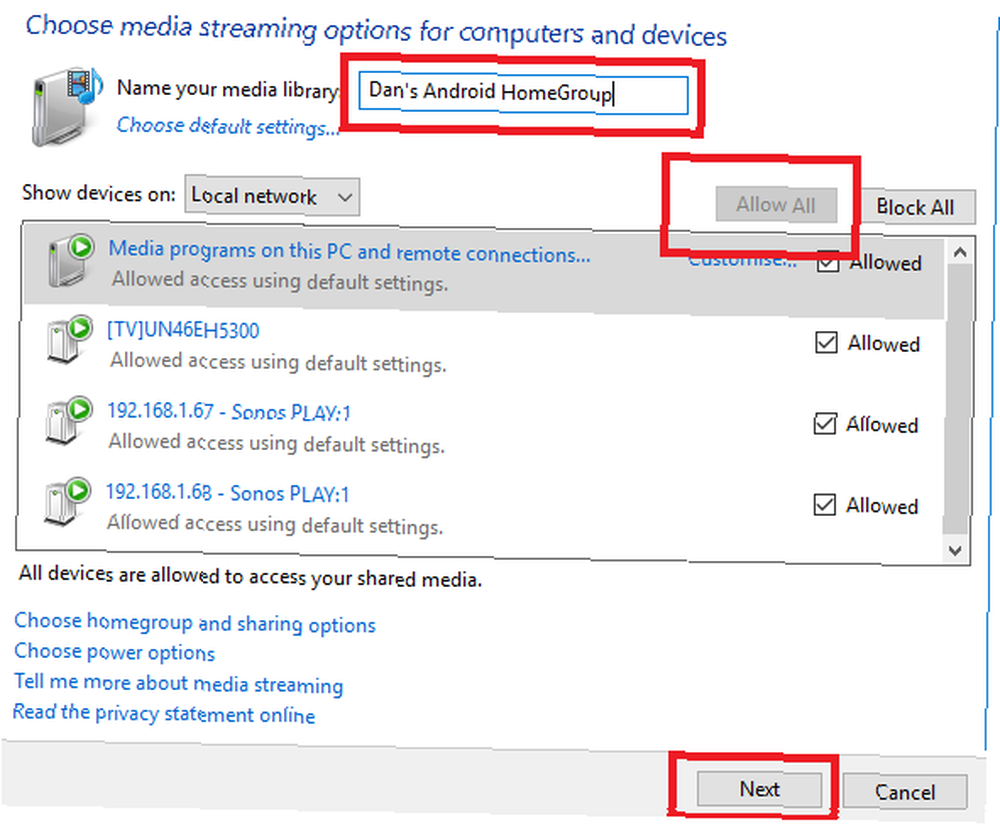
Du bliver muligvis bedt om at beslutte, hvilke filer du vil dele for anden gang. Til sidst ender du tilbage på siden Indstillinger for HomeGroup. Du vil se en advarsel, der fortæller dig, at deling er i gang, vent til den forsvinder, før du fortsætter.
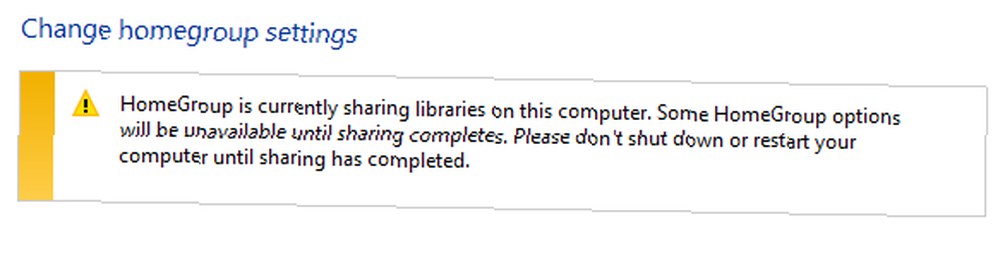
4. Afspil indhold på din telefon
Nu er du alle klar til Windows, det er tid til at vende tilbage til din Android-enhed.
Åbn VLC-appen, og klik på tre vandrette linjer i øverste venstre hjørne. Vælge Lokalt netværk fra pop op-menuen.

Du skal se din hjemmegruppe vises som en af indstillingerne. Du kan muligvis se andre enheder, afhængigt af hvad der er tilsluttet dit netværk. På billedet herunder kan du f.eks. Se VLC også opdagede mit Sonos-system.
Klik på navnet på din hjemmegruppe, så ser du alle de mapper, du har delt. Hvis du klikker på en mappe, kommer du ind i det samme træ, som du ser på din Windows-maskine. Naviger bare gennem mapperne, indtil du finder den musik eller video, du vil afspille.
Da VLC er så kraftfuld, understøtter det også M3U-spillelisteformater. Det betyder, at du kan oprette afspilningslister ved hjælp af din foretrukne desktopmusikafspiller Sådan Groove Music Rivals MusicBee som den bedste desktopmusikafspiller til Windows Sådan Groove Music Rivals MusicBee som den bedste desktopmusikafspiller til Windows Vidste du, at Groove Music har flere gode værktøjer til styring og lytte til dine lokalt gemte musikbiblioteker? Vi fremhæver dets bedste funktioner i sammenligning med konkurrerende værktøjer. , afspil dem derefter direkte på din enhed. Du behøver ikke at navigere til hvert spor individuelt.
5. Få adgang til din skærm eksternt
Hvis du har brug for adgang til mere end dine musik- og videofiler, er den bedste løsning at bruge Chrome Remote Desktop Sådan støbes din skærm: Kablede og trådløse løsninger til at dele din skærm Sådan støbes din skærm: Kablede og trådløse løsninger til at dele din skærm Der er mange situationer, hvor du måske ønsker at spejle din smartphone eller pc-skærm til det gigantiske tv i din stue. Der er flere måder at gøre dette på, både kablet og trådløst. . Jeg rørte ved det i introduktionen.
Naturligvis skal du bruge Chrome-browseren Chrome vs. Firefox i 2016: Hvilken browser er den rigtige for dig? Chrome vs. Firefox i 2016: Hvilken browser er det rigtige for dig? Jeg vil undersøge, hvorfor folk muligvis foretrækker hinanden, og forhåbentlig vil disse grunde kaste lys over funktioner og aspekter, som du måske ikke har overvejet før. for at dette fungerer, men da det er standardbrowser på din Android-enhed, har de fleste af jer sandsynligvis allerede installeret den.
Det er let at konfigurere appen. Under Mine computere, klik Kom igang så ramte Aktivér fjernforbindelser. Opret et pinkode, når du bliver bedt om det.
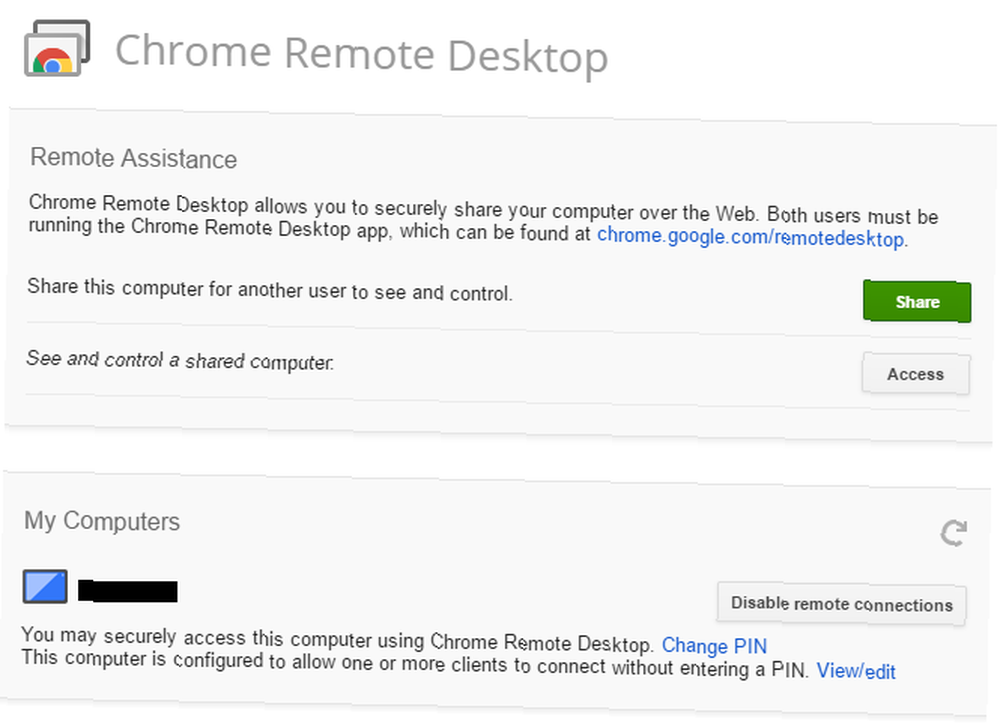
Til sidst skal du åbne appen på din telefon, trykke på din computers navn og indtaste den pinkode, du lige har oprettet.
Brug af Chrome Remote Desktop er ikke så effektivt til at se videoer og lytte til musik. Du har ikke de mobilcentriske kontroller, som VLC tilbyder. Det giver dig dog en nem måde at få adgang til dokumenter og software på din hovedmaskine, hvis du er væk hjemmefra.
Hent - Chrome Remote Desktop (Chrome) og Chrome Remote Desktop (Android)
Hvordan caster du medier til din Android-enhed?
Jeg har vist dig, hvordan du får adgang til videoer og musikfiler på din Android-enhed ved ikke at bruge andet end VLC Media Player. Men selvfølgelig opnår andre apps og metoder det samme resultat.
Er du interesseret i at gøre endnu mere med Windows og Android? I bekræftende fald, se hvordan du installerer Android på din Windows-tablet Sådan installeres Android på din Windows Tablet Sådan installeres Android på din Windows Tablet Vil du installere Android på din Windows tablet? Sådan bruges to metoder: dobbeltopstart eller emulering. .











